Top 10 Texteditoren für Linux-Desktops
In diesem Artikel werden wir uns die Top 10 Texteditoren für Linux-Desktops ansehen. Einige Texteditoren sind nicht nur ein Standard-Editor zum Bearbeiten von Text, sondern dienen auch als IDE, was sie sehr nützlich macht. Diese sind sehr hilfreich bei der Entwicklung von Anwendungen in der Linux-Umgebung und obwohl es viele Texteditoren gibt, werden wir uns nur auf die zehn besten Texteditoren für die Linux-Desktop-Umgebung konzentrieren. Lassen Sie uns also schnell in die Liste springen, ohne mehr Zeit zu verschwenden:
VIM
Wenn es Ihnen langweilig ist, den Standard-„vi“ -Editor in Linux zu verwenden und Ihren Text in einem erweiterten Texteditor zu bearbeiten, der mit leistungsstarker Leistung und vielen Optionen ausgestattet ist, dann ist vim Ihre beste Wahl. Wie der Name schon sagt, bedeutet VIM „vi improved“, da es sich nur um eine erweiterte Version des Standard-Linux-Texteditors handelt. Es wurde speziell unter Berücksichtigung der Bedürfnisse eines Entwicklers entwickelt. Es wird auch als Texteditor für seine hochgradig konfigurierbaren Optionen bezeichnet. Ähnlich wie der Vi-Editor kann er als Befehlszeilendienstprogramm oder auch als eigenständige GUI-Anwendung verwendet werden.
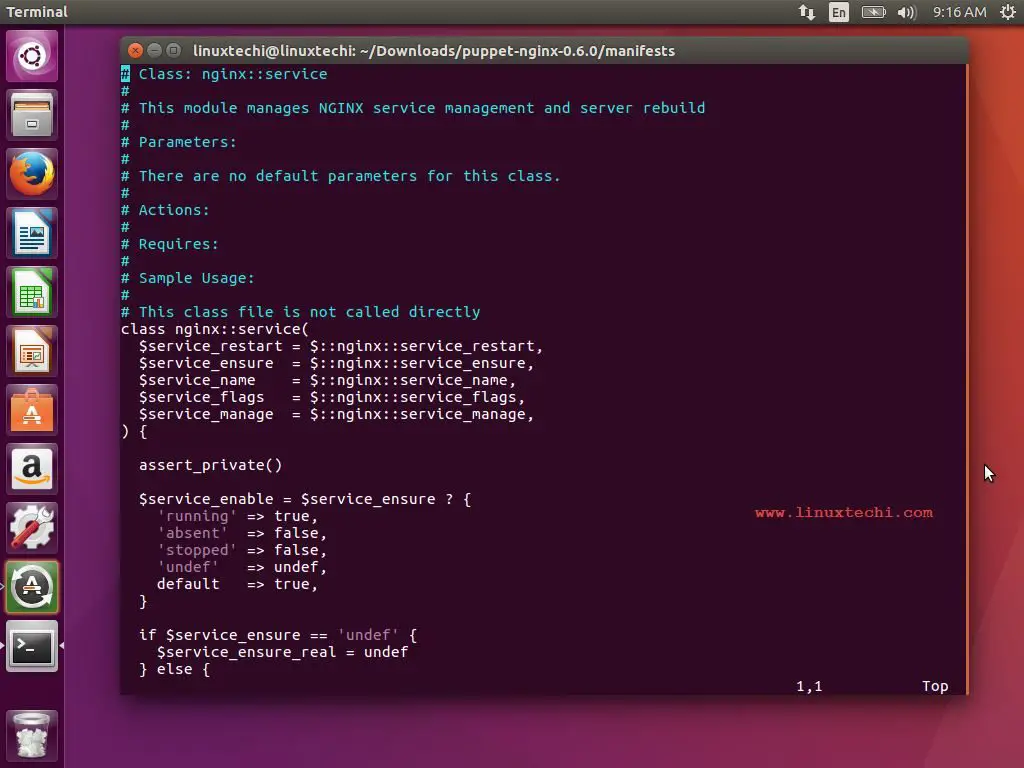
Einige der einzigartigen Funktionen von VIM umfassen:
- Syntaxfärbung
- Tag-System
- Tabulatorerweiterung
- Sitzungsbildschirm
- Geteilter Bildschirm
- Digraph-Eingabe
- Automatische Befehle
Geany
Geany ist einer der beliebtesten Texteditoren für Linux-Desktop-Umgebungen, der mit einem integrierten GTK + -Toolkit geliefert wird. Es dient auch als hervorragende Entwicklungsumgebung für Programmierer und Entwickler. Wenn Sie nach einem Texteditor suchen, der auch als Entwicklungsumgebung dient, ist Geany die beste Wahl. Es ist leichtgewichtig und unterstützt fast alle wichtigen Programmiersprachen und hat nicht viele Abhängigkeiten von anderen Paketen.
Verwenden Sie die folgenden Schritte, um Geany auf Ubuntu / Linux Mint zu installieren
linuxtechi@linuxtechi:~$ sudo apt updatelinuxtechi@linuxtechi:~$ sudo apt install geany -y
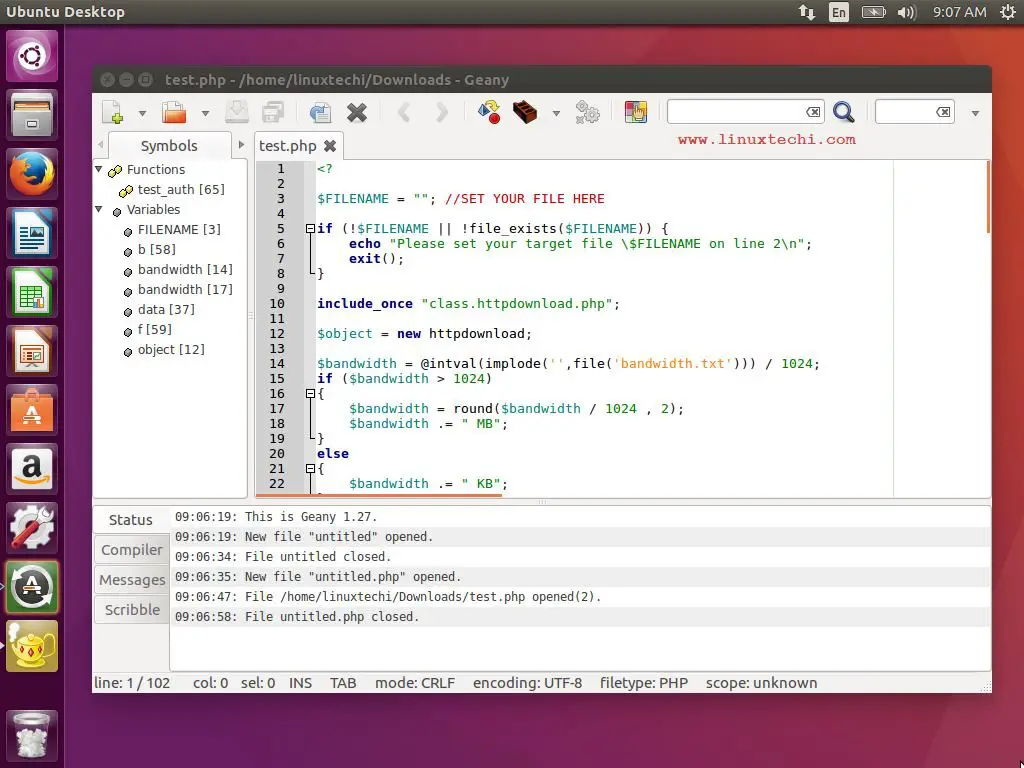
Einige der einzigartigen Funktionen von Geany umfassen:
- Einfach zu bedienende und saubere Schnittstelle
- Syntaxhervorhebung für einfache Entwicklung
- Viele anpassbare Optionen
- Zeilennummerierung für einfache Verfolgung von Code
- Einfache steckbare Schnittstelle
Sublime Text Editor
Sublime Text Editor ist ein weiterer beliebter Texteditor für die Linux-Umgebung. Es ist vollgepackt mit vielen Funktionen und wurde speziell für die Verwendung als Texteditor und auch als Entwicklungsumgebung entwickelt. Es unterstützt eine Menge Programmierung zusammen mit vielen Markup-Sprachen. Mit den zahlreichen verfügbaren Plugins können Sie den Texteditor auf die nächste Stufe heben, indem Sie seine Funktionalität in hohem Maße erweitern. Eine der einzigartigen Funktionen des Texteditors ist die Funktion „Goto Anything“, mit der Sie problemlos zu einem beliebigen Abschnitt des Codes wechseln oder zu einer beliebigen Datei in Ihrem System navigieren können.
Lesen Sie die folgenden Schritte, um eine stabile Version von Sublime Text Editor auf Ubuntu / Linux Mint zu installieren
linuxtechi@linuxtechi:~$ wget -qO - https://download.sublimetext.com/sublimehq-pub.gpg | sudo apt-key add –linuxtechi@linuxtechi:~$ echo "deb https://download.sublimetext.com/ apt/stable/" | sudo tee /etc/apt/sources.list.d/sublime-text.listdeb https://download.sublimetext.com/ apt/stable/linuxtechi@linuxtechi:~$linuxtechi@linuxtechi:~$ sudo apt updatelinuxtechi@linuxtechi:~$ sudo apt install sublime-text –y
Lesen Sie die folgenden Schritte, um Sublime Text Editor auf CentOS 7 zu installieren.in: x / RHEL 7.x
# rpm -v --import https://download.sublimetext.com/sublimehq-rpm-pub.gpg# yum-config-manager --add-repo https://download.sublimetext.com/rpm/stable/x86_64/sublime-text.repo# yum install sublime-text -y
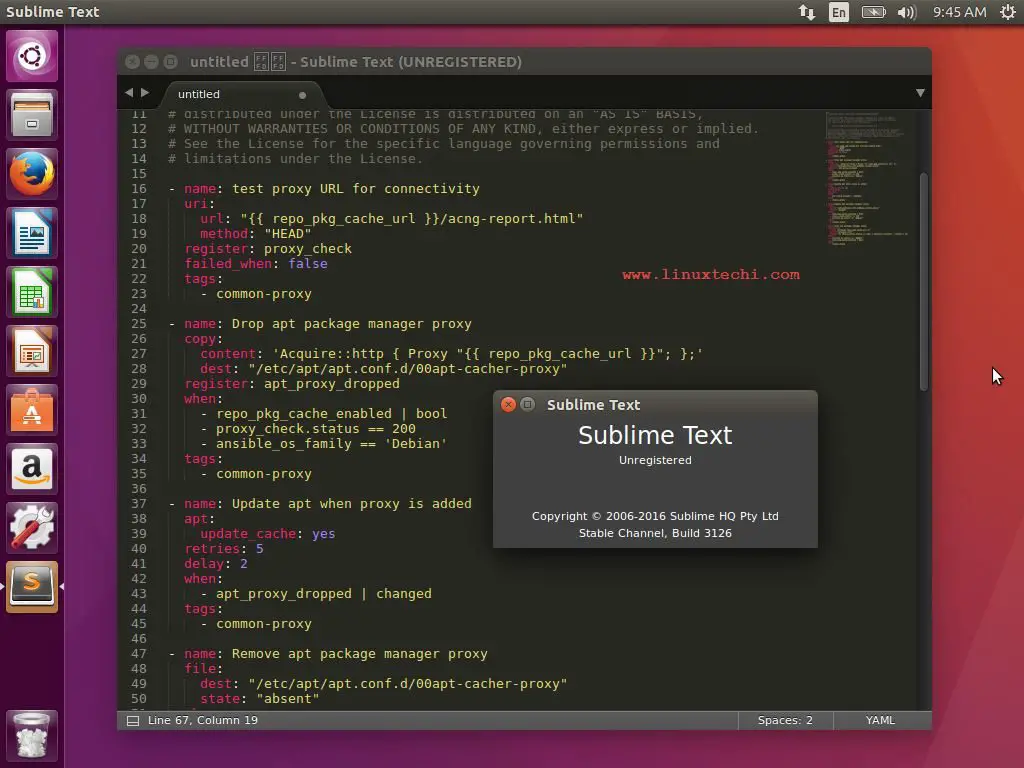
Einige der anderen einzigartigen Funktionen von Sublime text editor umfassen:
- Ausgezeichnete Befehlspalette
- Python-basierte Plugin-API
- Parallele Bearbeitung von Code
- Projektspezifische Einstellungen
Brackets
Adobe hat 2014 einen Texteditor namens Brackets für die Linux-Umgebung auf den Markt gebracht. Es ist ein Open-Source-Texteditor, der mit vielen aufregenden Funktionen ausgestattet ist, mit denen die Arbeit mit diesem Texteditor viel Spaß macht. Es ist auch leicht und einfach mit einer sauberen Schnittstelle zu verwenden. Es wurde speziell entwickelt, um sowohl als Texteditor als auch als Code-Editor zu fungieren, um Webdesignern und Programmierern zu helfen. Es ist komplett mit HTML, CSS und JavaScript entwickelt. Es ist leicht, hat aber immer noch alle Qualitäten, um einige der besten Texteditoren mit seinen erweiterten Funktionen zu schlagen.
Verwenden Sie die folgenden Schritte, um Brackets unter Ubuntu / Linux Mint zu installieren
linuxtechi@linuxtechi:~$ sudo add-apt-repository ppa:webupd8team/bracketslinuxtechi@linuxtechi:~$ sudo apt-get updatelinuxtechi@linuxtechi:~$ sudo apt-get install brackets
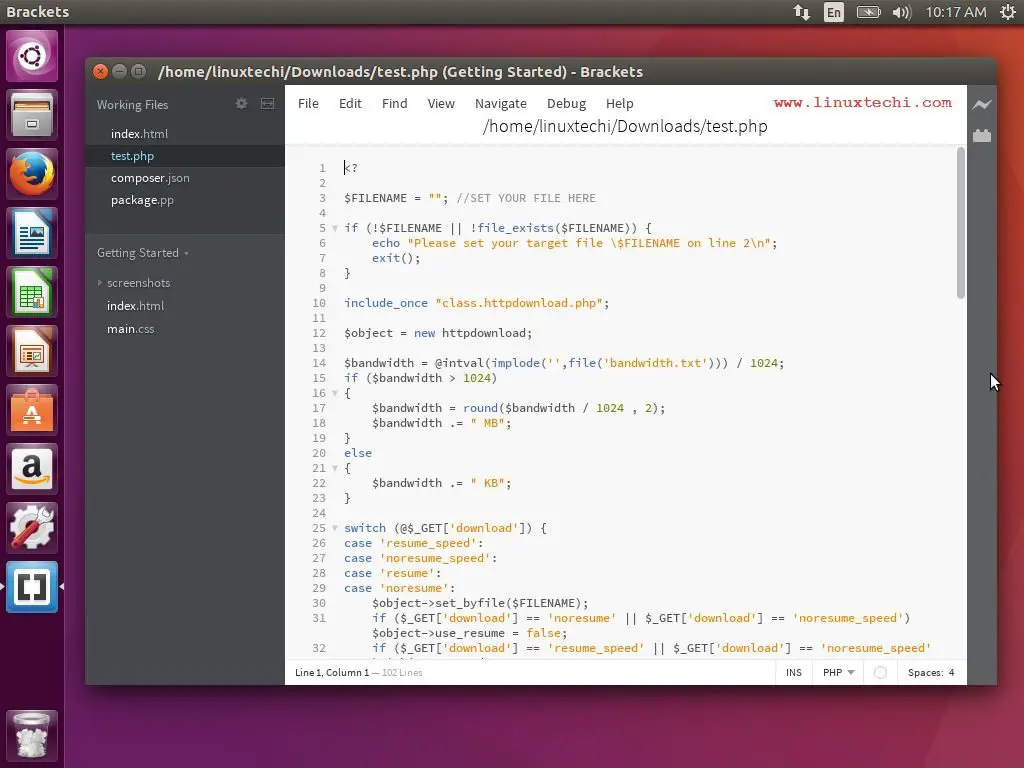
Einige der einzigartigen Funktionen des Brackets-Texteditors umfassen:
- Live-Vorschau
- Inline-Bearbeitung
- Fokussierte visuelle Werkzeuge Vorprozessorunterstützung
Gedit
Wenn Sie in einer GNOME-Desktop-Umgebung arbeiten, wird standardmäßig ein Texteditor namens Gedit geladen. Ähnlich wie das Ziel von GNOME, immer saubere und unkomplizierte Funktionen bereitzustellen, verfolgt Gedit dasselbe Ziel, da es leichtgewichtig ist und über eine saubere und einfache Benutzeroberfläche verfügt. Es wurde erstmals im Jahr 2000 mit der GNOME-Desktop-Umgebung veröffentlicht. Es ist vollständig mit C-Sprache entwickelt und unterstützt vollständig für internationalisierten Text.
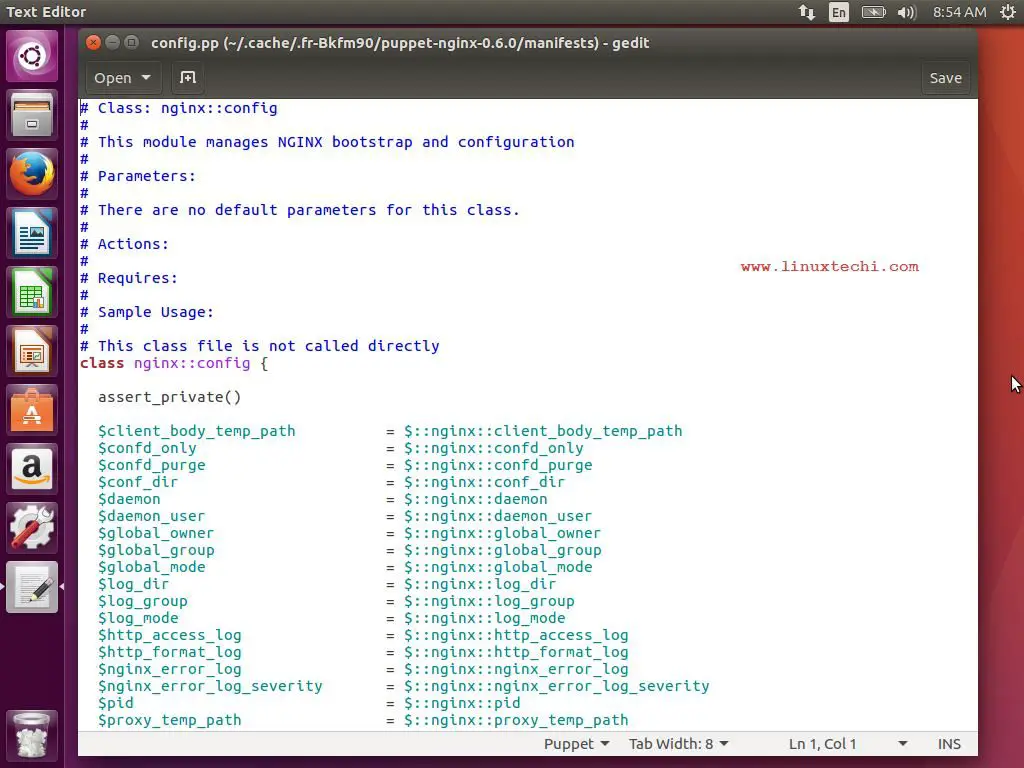
Einige der einzigartigen Funktionen von Gedit umfassen:
- Syntaxhervorhebung
- Unterstützt internationalisierten Text
- Unterstützt verschiedene Programmiersprachen
Kate
Wenn Sie mit der Kubuntu-Desktop-Umgebung vertraut sind, müssen Sie auf jeden Fall kennen Sie den Kate-Texteditor, der als Standardeditor mit der Kubuntu-Umgebung geladen wird. Es ist ein leichter und einfach zu bedienender Texteditor. Sie können mit mehreren Dateien gleichzeitig arbeiten. Es kann auch eine leistungsstarke IDE verwendet werden.
Installationsschritt von Kate unter Ubuntu / Linux Mint
linuxtechi@linuxtechi:~$ sudo apt-get install kate
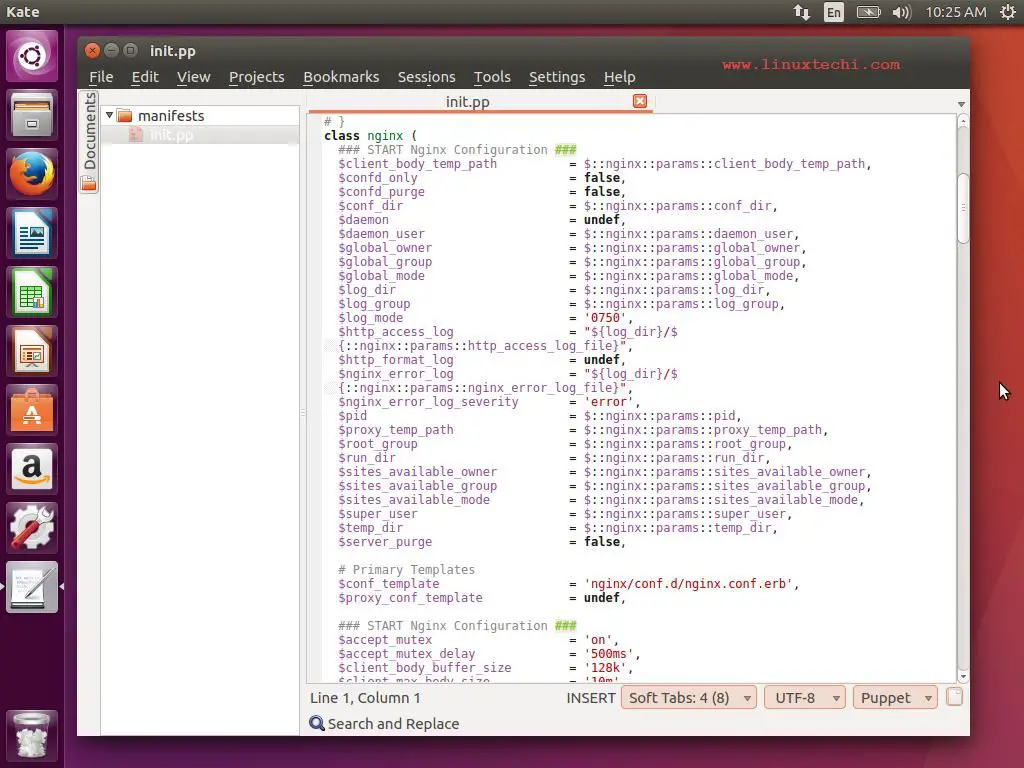
Einige der einzigartigen Funktionen von Kate umfassen:
- Eine leistungsstarke IDE
- Unterstützt viele Sprachen
- Erkennt automatisch Sprachen
- Setzt den Einzug für Dokumente automatisch
Eclipse
Frontend-Entwickler und Designer, die einen robusten und fortschrittlichen Text- /Code-Editor suchen, können sich definitiv für den Eclipse-Editor entscheiden. Es ist bei vielen Java-Entwicklern beliebt, da es vollständig in JAVA entwickelt wurde und viele Funktionen enthält, die das einfache Schreiben und Entwickeln von Java-Anwendungen unterstützen. Wenn Sie zusätzliche Sprachunterstützung benötigen, müssen Sie zusätzliche Plugins installieren, um dies zu erreichen. Die Eclipse-IDE wird mit Hilfe zusätzlicher Plugins noch leistungsfähiger, da Sie viele erweiterte Funktionen in den Editor einfügen können. Es kann auch verwendet werden, um Programme für PHP, Python, C, C ++, Ruby on Rails, COBOL usw. zu entwickeln.
Verwenden Sie den folgenden Befehl, um Eclipse unter Ubuntu / Linux Mint zu installieren
linuxtechi@linuxtechi:~$ sudo apt updatelinuxtechi@linuxtechi:~$ sudo apt install eclipse
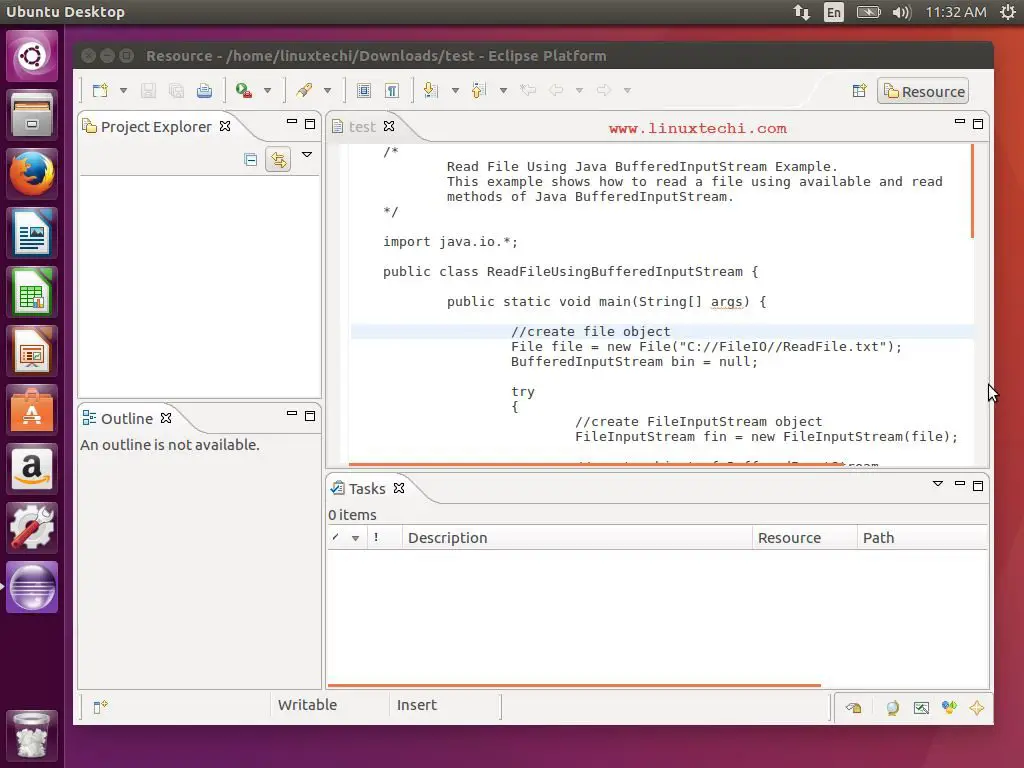
Einige der einzigartigen Funktionen von Eclipse umfassen:
- Kostenloser und Open-Source-Texteditor
- Enthält Java-Entwicklungstools für Java-Entwickler
- Plugin-Unterstützung
Kwrite
Der Kwrite-Texteditor wurde von KDE entwickelt und erstmals im Jahr 2000 veröffentlicht. Es basiert vollständig auf dem Kate-Texteditor zusammen mit der KParts-Technologie von KDE. Mit Hilfe der zusätzlichen Plugin-Installation können Sie die Funktionalität von Kwrite erheblich erweitern und zu einer leistungsfähigeren Entwicklungsumgebung machen. Es kann auch verwendet werden, um Remote-Datei zusammen mit der Codierung Ihrer Dateien zu bearbeiten.
Verwenden Sie den folgenden Befehl, um kwrite unter Ubuntu / Linux Mint zu installieren
linuxtechi@linuxtechi:~/Downloads$ sudo apt-get install kwrite
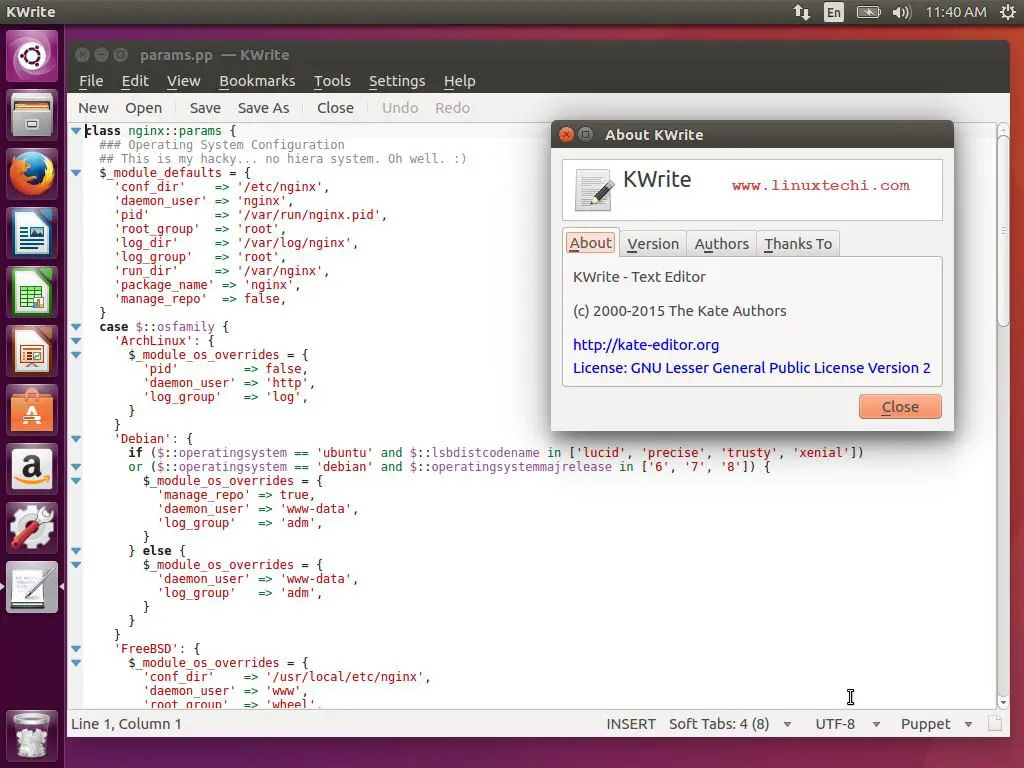
Einige der einzigartigen Funktionen von Kwrite umfassen:
- Wortvervollständigung
- Automatische Einrückung
- Syntaxhervorhebung
- vi-Eingabemodus
Nano
Nano ist ein weiterer beliebter Texteditor, der auch in den UNIX-Betriebssystemen verwendet wird. Es ähnelt dem Pico-Texteditor und wurde erstmals im Jahr 2000 veröffentlicht. Es ist auch mit vielen zusätzlichen Funktionen ausgestattet, um dies zu einem leistungsstarken und fortschrittlichen Texteditor zu machen. Es kann nur in einer Befehlszeilenschnittstelle ausgeführt werden.
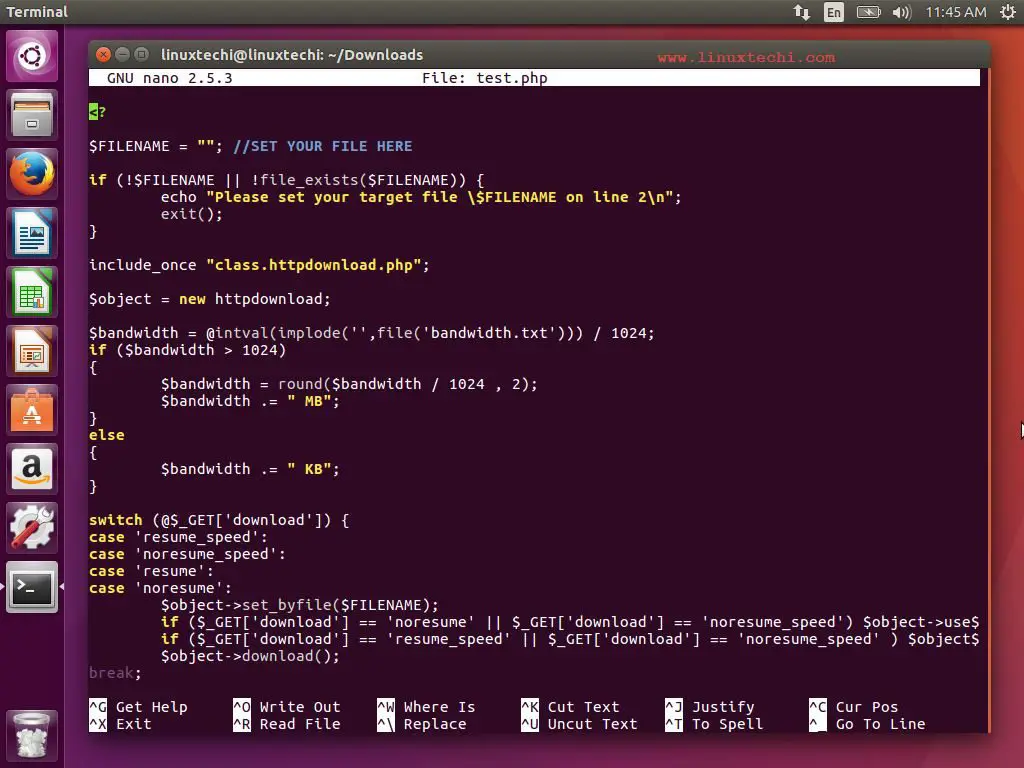
Einige der einzigartigen Funktionen von Nano umfassen:
- Suche nach Groß- und Kleinschreibung
- Automatische Einrückung
- Tabulatorvervollständigung
- Autoconf-Unterstützung
GNU Emacs
GNU Emacs ist einer der ältesten Texteditoren für die Linux-Umgebung, der schon lange hier ist. Es wurde von Richard Stallman, dem Projektgründer von GNU, entwickelt. Es wird von Tausenden von Linux-Programmierern auf der ganzen Welt verwendet und GNU Emacs ist einer ihrer bevorzugten und bevorzugten Texteditoren. Es wird vollständig mit LISP und C entwickelt.
Verwenden Sie die folgenden Befehle, um Emacs unter Ubuntu / Linux Mint zu installieren
linuxtechi@linuxtechi:~/Downloads$ sudo apt-get updatelinuxtechi@linuxtechi:~/Downloads$ sudo apt-get install emacs
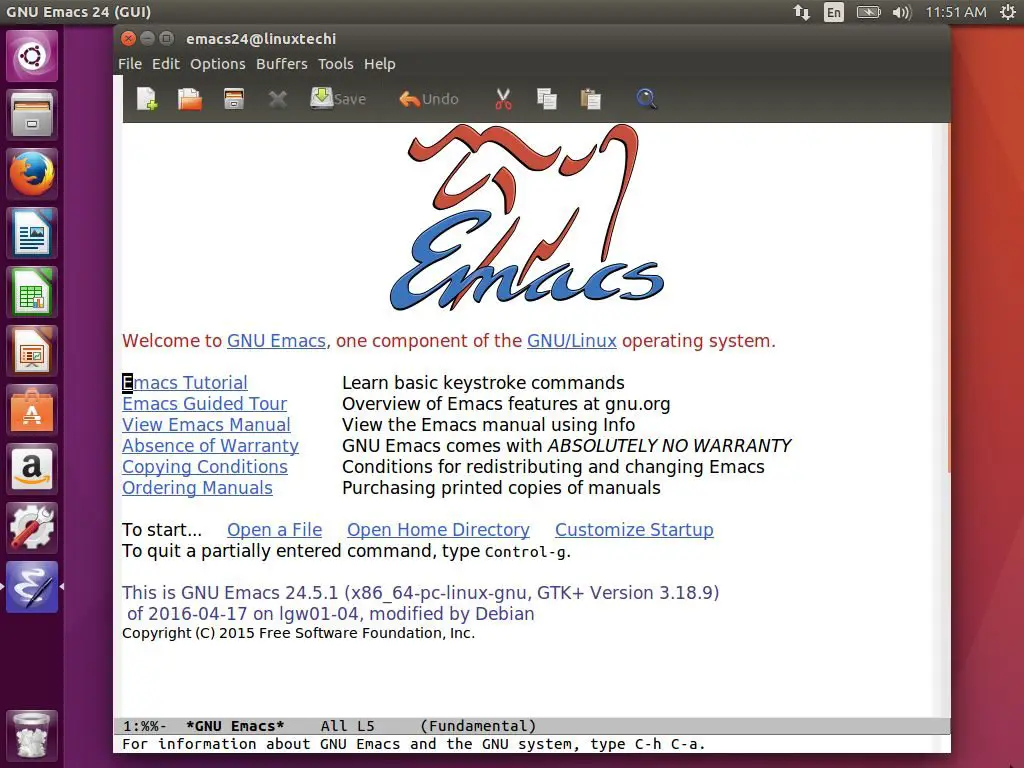
Einige der einzigartigen Funktionen von GNU Emacs umfassen:
- Mail– und News-Optionen
- Debugger-Schnittstellenerweiterung
- Umfangreiche Dokumentation und Unterstützung
Abgesehen von diesen Texteditoren können notepadqq und Atom auch als Texteditoren und IDE für Linux-Desktops verwendet werden
Lesen Sie auch: notepadqq – Notepad++ für Ubuntu Linux
Lesen Sie auch: So installieren Sie den Atom-Texteditor unter Ubuntu 16.04 / Linux Mint 18 / CentOS 7 / RHEL 7
Leave a Reply